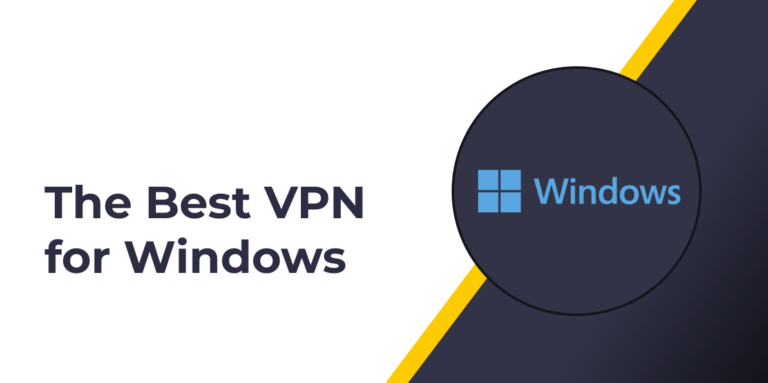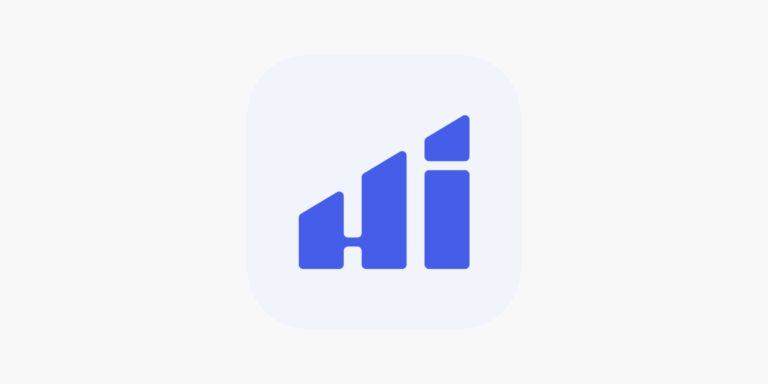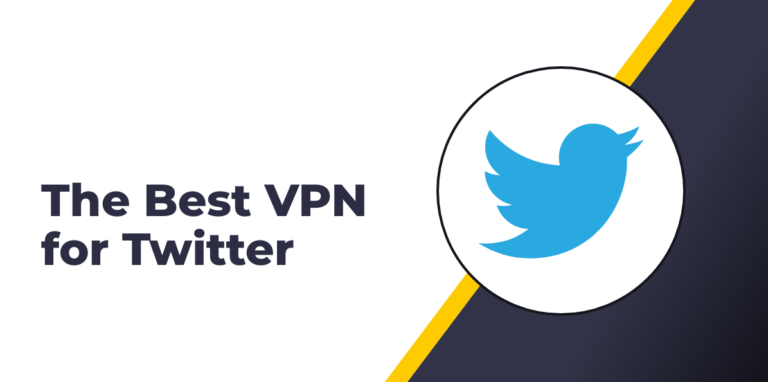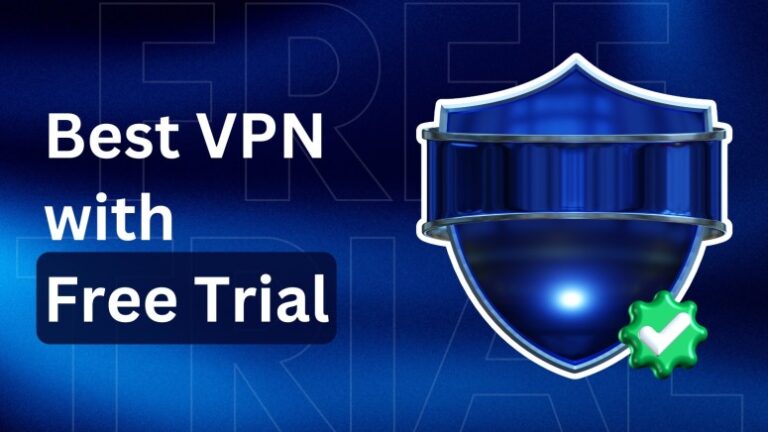2025最新ClashN官网下载及入门使用教程
简介
ClashN 是基于 Clash 内核及 Clash Meta 内核开发的 Windows 系统平台 Clash GUI 图形客户端,是著名魔法上网梯子工具 v2rayN 作者的另一个优秀作品。
ClashN 分流规则功能强大且支持多种代理协议,如 V2Ray、Xray、Trojan、Shadowsocks、Socks 等协议,同时也支持在多个节点之前,按照所支持的协议来分配内核,整体来说比较方便,使用界面也比 V2rayN 这种更好操作。
ClashN 服务器节点
任何客户端都需要添加海外服务器节点才能使用,所以这就需要你先准备好机场或云服务器/VPS。
免费节点
你可以在网上找到一些提供免费代理节点的服务,但通常这些节点会有速度和稳定性上的限制。
如前文所言,Clash N 可支持Xray/V2fly/Trojan/Hysteria/Xtls 等热门协议,你可以使用搜索引擎来搜索免费节点。
收费节点
那么在使用过程中,如果觉得免费节点资源少、免费节点不稳定,你就可以考虑购买收费节点,它们通常速度更快且更稳定。
技术小白建议购买机场,无需编写配置文件,直接导入节点订阅地址链接即可使用,机场推荐购买:
自己搭建节点
如果你对稳定性要求高、且有一定的技术基础,有 VPS(虚拟专用服务器),你也可以考虑使用 OpenVPN 或 Shadowsocks 等工具自己搭建 Clash 节点,具体搭建教程可参考下面的链接:
- ShadowSocks 搭建(SS)
- V2Ray 搭建 (VMess)
ClashN 下载
ClashN 官网下载地址:https://github.com/2dust/clashN/releases
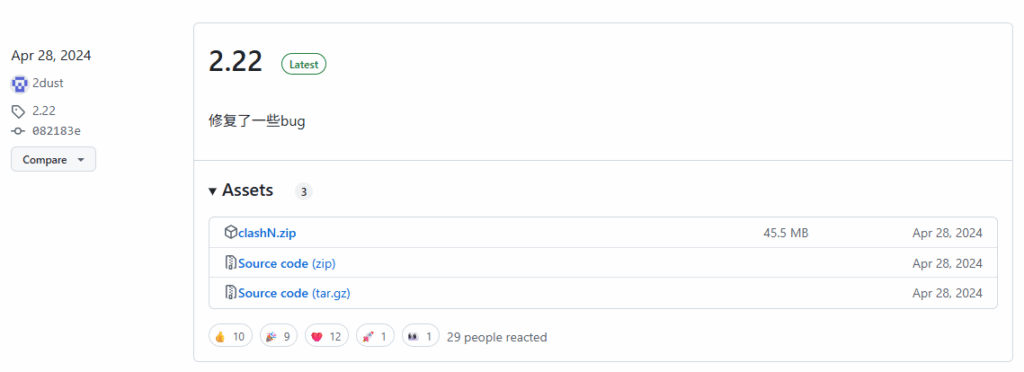
如图所示,这里只有一个安装包,所以不会有什么出错的可能,下载安装即可。
如果你无法顺利跳转 Github,那么是你没有处于科学上网环境的问题,建议采用机场连接后访问。
ClashN 客户端安装及设置教程
下载完成后,找到合适的目录,推荐安装在非系统盘,解压压缩包,解压后的目录如下图所示。
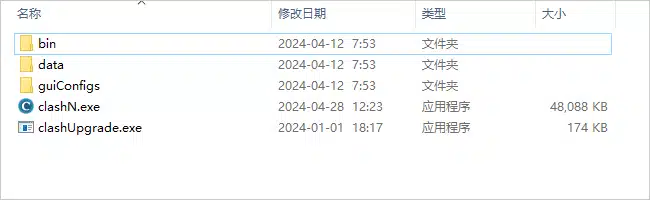
找到软件主程序 clashN.exe 双击鼠标左键即可开始使用,如上图安装目录所示,程序启动后会最小化到任务右小角的托盘,鼠标双击蓝色的 C 字小图标,即可打开软件的主界面。
ClashN 节点订阅配置教程
复制节点订阅地址链接
一般机场服务商都会直接提供节点地址,包含各种格式,最常见的如 Clash 节点订阅地址、 V2Ray 节点订阅地址、Shadowrocket 小火箭节点订阅地址等等,直接复制机场服务商提供的地址即可,如下图所示:
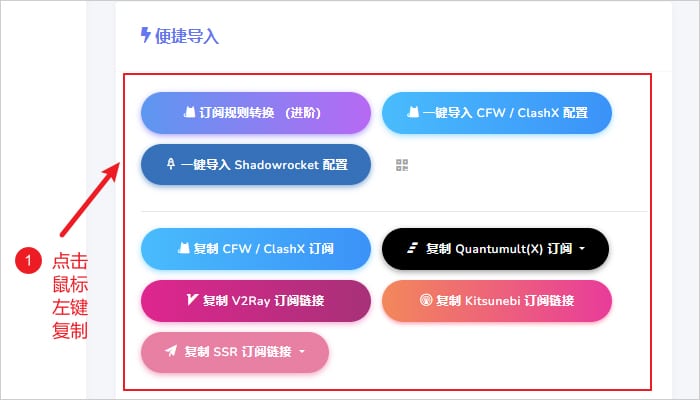
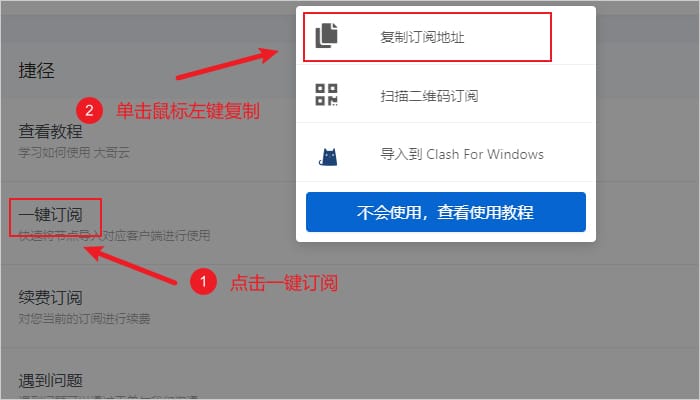
导入节点订阅地址链接
打开 ClashN,点击左侧栏目【配置文件】→ 【添加配置文件】/【剪贴板导入】,将复制的服务商提供的节点订阅地址直接粘贴到 ClashN 中,使用一键导入方式的跳过这一步。
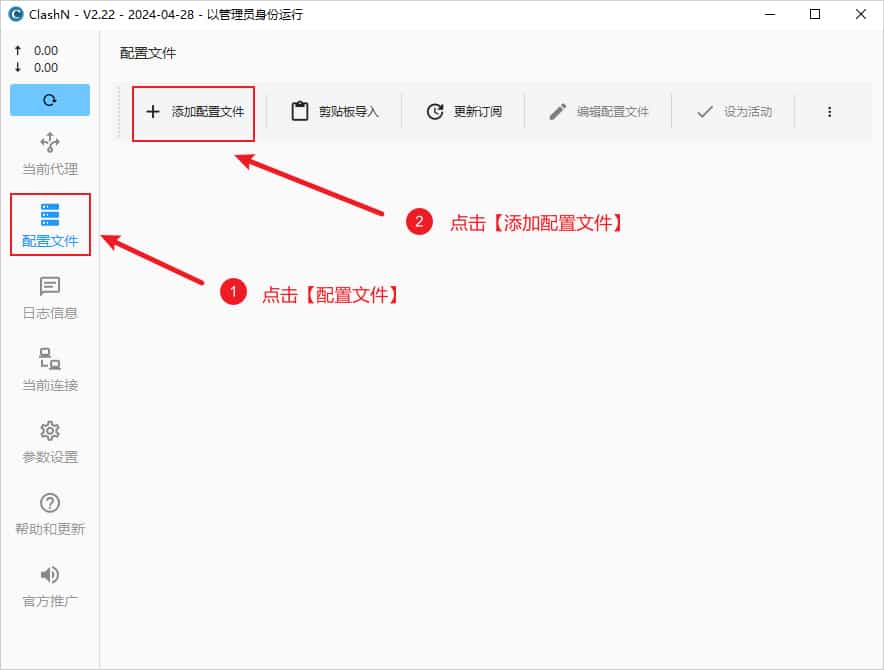
随后在弹出的窗口中输入配置文件名称,即软件中的【备注】,在【订阅网址】处输入之前复制的节点订阅地址,最后点击【确定】,如下图所示。
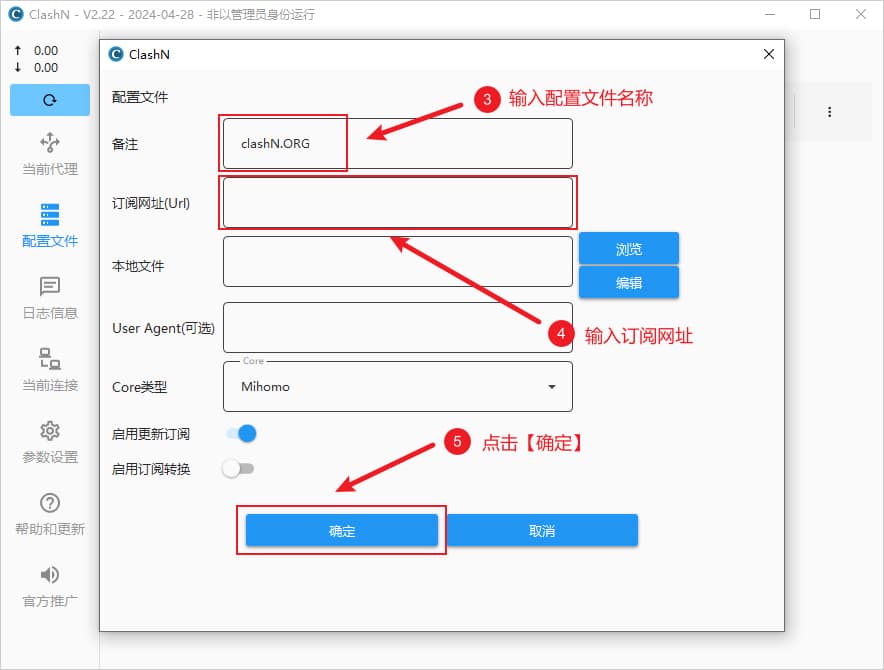
成功添加配置文件
成功导入节点配置文件后如下图所示,然后点击配置文件启用该配置文件。
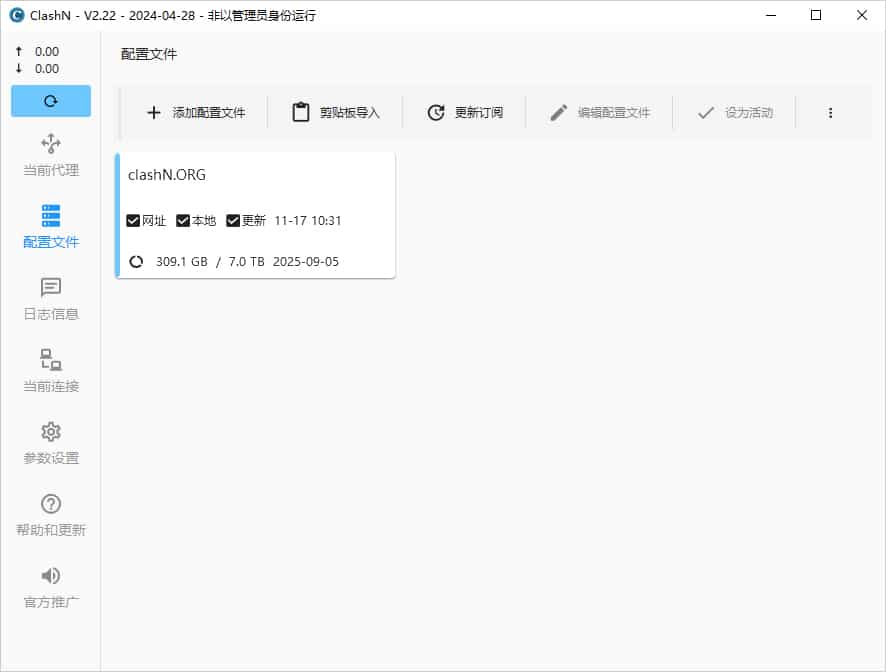
选择代理节点
在添加完订阅地址之后,需要选择一个代理节点使用,点击软件主界面左侧的当前代理选项卡,规则模式选择规则即可,规则模式主要有以下三种:
- 规则:所有请求根据配置文件规则进行分流
- 全局:所有请求直接发往代理服务器
- 直连:所有请求直接发往目的地,即不使用代理
全局模式可能会导致国内流量也走代理访问,除了网络会变慢外,还会消耗套餐流量。规则模式的好处就是区分国内国外的流量只有在规则内的国外网站才会走代理,这样即不影响国内访问速度,又节省套餐流量,所以如果没有什么特别的需求,一般选择规则即可。
然后在展开的节点组之中任意单击鼠标左键选择一个节点即可,如下图所示。
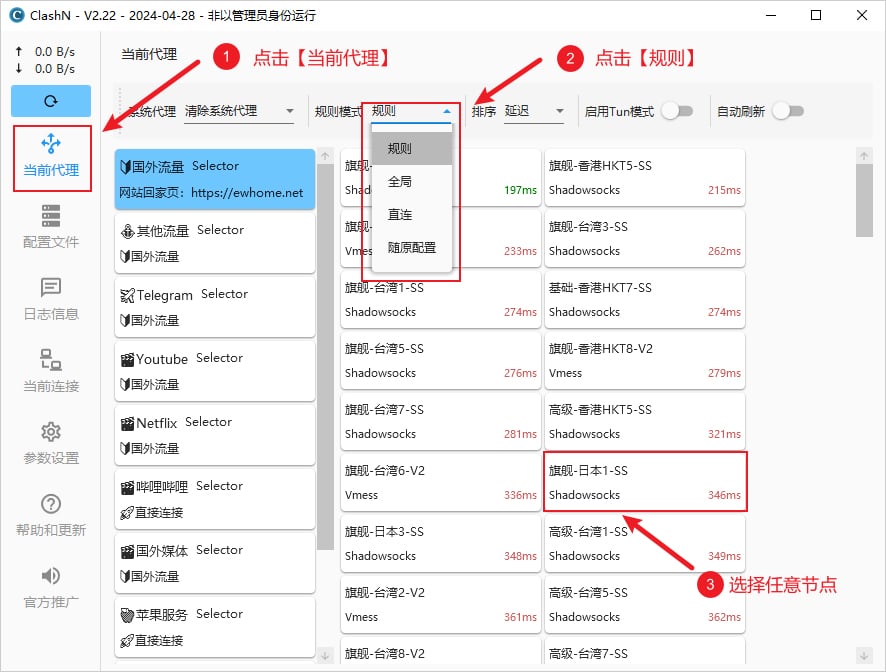
ClashN 使用教程
在选择完节点之后,就可以开启系统代理来进行科学上网了,
启用系统代理,需要点击界面左侧菜单【当前代理】选项卡,找到【系统代理】并在下拉菜单中选择【自动配置系统代理】即可,如下图所示。
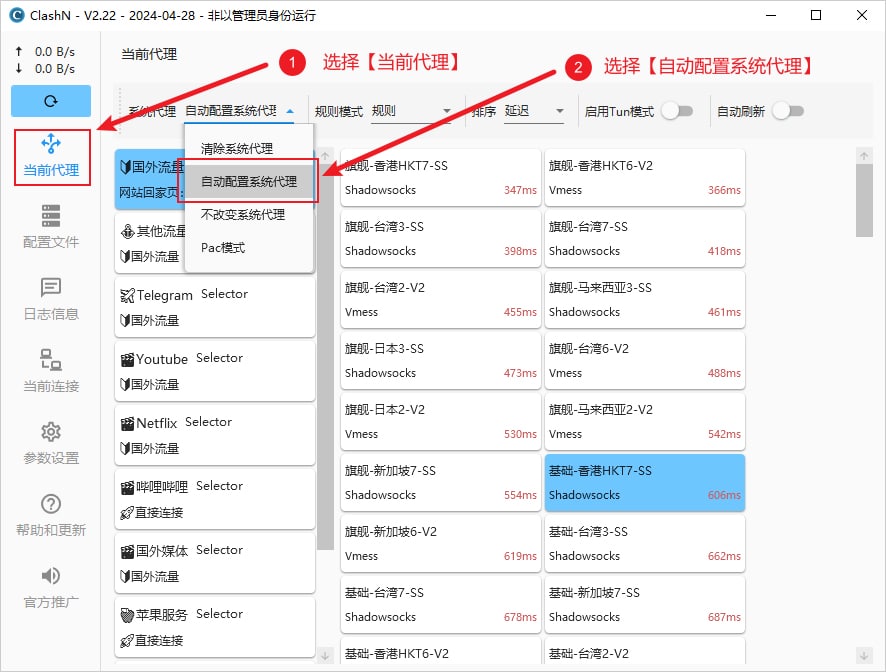
如何打开 Windows App?
点击【参数设置】→【ClashN 设置】→【解除 Win10 UWP 应用回环代理限制】。
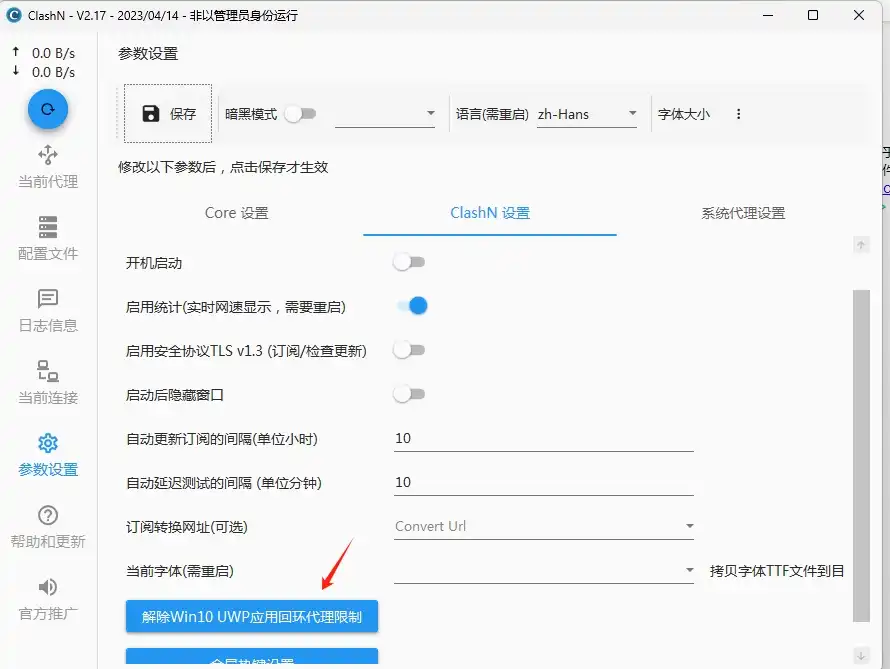
勾选你要代理的应用,然后点击【Save Changes】(保存修改)。
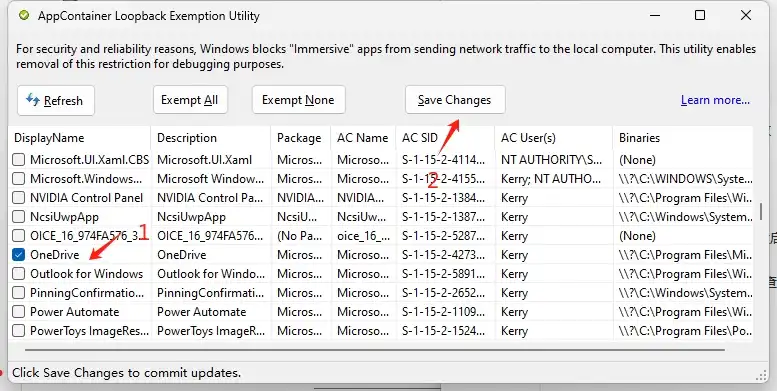
ClashN 常见问题解答 (FAQ)

大家好,欢迎来到我的博客!
我是一名室内设计师,曾在英国留学,毕业后,我回到了祖国,并开始了我的职业生涯。我对互联网充满了热情,因此我创建了这个博客,想要分享我在网上整理的一些有意义的内容。我希望能够帮助那些对互联网不太熟悉的人,让他们尽快熟悉互联网、掌握互联网。
如果您有任何建议或需要改进的地方,欢迎留言告知我,我会非常感激!